Как да въведете системата, ако профилите на услугата на потребителите предотвратяват това

- 3663
- 237
- Ms. Jimmie Douglas
Подобна грешка е характерна за Windows 7 и "Vista". Когато включите компютъра и се опитате да влезете от името на допълнителен потребител (не администратор), профилската услуга отчита, че това е невъзможно. Хората създават такива профили, за да дадат заем на компютър на някой от приятели или домакинства и да не се страхуват, че ще променят някои настройки или случайно ще повредят файлове. Но тогава системата автоматично отваря този конкретен профил или като цяло отказва входа. Понякога няма начин да потвърдите, че сте пълният собственик на компютър - бутон с името на администратора просто отсъства. Защо това се случва и какво може да се направи в подобна ситуация, ще кажем по -нататък.

Решаване на проблеми с входа на системата.
Каква грешка и защо възниква
Тази грешка означава, че системата се опитва да изтегли "работния плот" и набор от функции за конкретен потребител, но не намира информация за това как трябва да бъде. Като цяло създаването на допълнителни профили в Windows 7 и Vista е незавършена опция. Много често възникват различни системни грешки, свързани с входа. Случва се също така, че профилът е неправилно изтрит - папката с данните отсъства и името се показва при стартирането на ОС. Услугата за потребителски профил може да предотврати входа на системата по следните причини:
- Изложена е команда в груповата политика, забраняваща входа чрез допълнителни профили.
- Всички данни за профила от съхранението се премахват, а не чрез специална опция. В резултат на това всъщност няма профил и снимка с името му на екрана за зареждане е.
- Стартирахте проверка на безопасността с помощта на антивирус и по това време решихте да промените профила, за да работите на компютър.
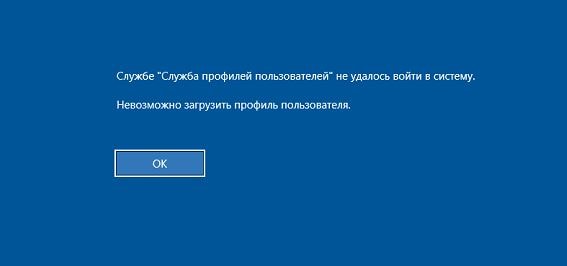
Корекция на грешки с помощта на редактора на регистъра
За начало, за да все още влизаме в системата, трябва да рестартираме и натискаме F8 няколко пъти, докато ни се предложи „безопасен режим“. Преди да отворите регистъра и да промените нещо в него, не забравяйте да направите своето копие. Всеки раздел съдържа важна информация, която можете случайно да загубите, като направите всяка грешка. Следователно, първо, направете това:
- Натиснете Win+R, поставете в реда "regedit" (без маркировки за оферти) и потвърдете действието.
- В лявата колона на прозореца за разгъване намерете "компютъра" и щракнете върху него с десния бутон.
- Изберете "Експортиране" и посочете несистематичен диск за съхранение (много често се нарича "Диск D").
Сега, ако нещо се случи, можете лесно да възстановите записите в регистъра от копие. Но обратно към услугата за профили, което предотвратява входа:
- В редактора на Регистъра (вече го отворихме) отляво търсим папката HKEY_LOCAL_MACHINE.
- Когато го отворим, виждаме още много папки вътре, но имаме нужда от софтуер. Той също съдържа много секции и търсим Microsoft.
- Интересуваме се от Windows NT в папката на Microsoft, но това не е всичко - в последния избираме CurrentVersion. И тук вече се съдържа информация за профилите - папката ProfileList.
- Сега виждаме няколко раздела, озаглавени като S-1-5-ние ще се нуждаят от две от тези, на които са назначени много числа.
- Вижте описанието на файла ProfileMagePath. Колоната „Значение“ трябва да бъде написана: „S/Потребители/Вашият прякор за профила.
- Ако всичко е наред и сме намерили желаната секция, се връщаме в папки с S-1-5 и числа. В края на един от тях стои: ".Бак ". Премахваме този край и пишем нещо друго (например, ".Старо "), както и търсите файл за рефунт, щракнете върху него два пъти и напишете" 0 "в реда" 0 ".
- Към втората папка, просто добавете Anchill .Стар (или друг, който ви харесва).
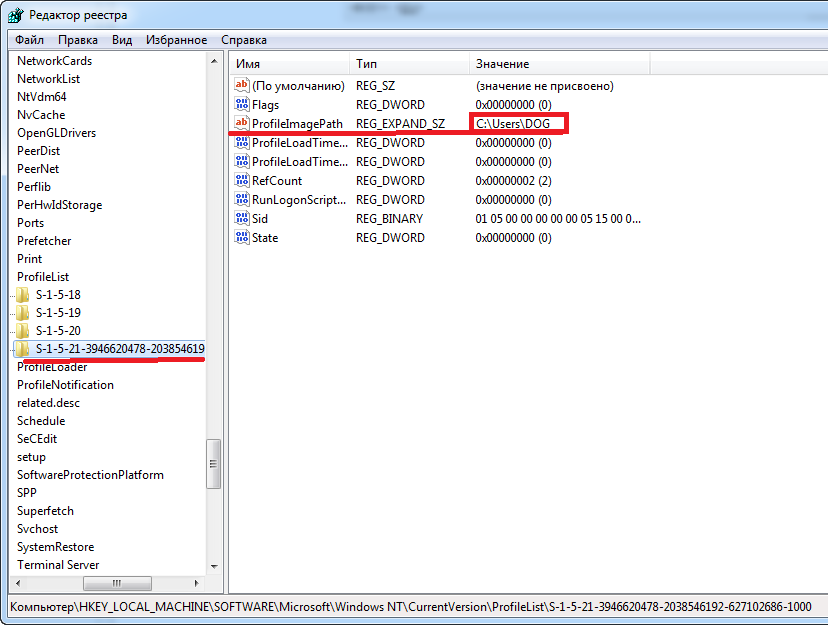
По този начин ние изолираме тези папки вместо премахване, защото в началото трябва да сме сигурни, че сме намерили правилното решение на проблема и грешката вече не се появява. Ако това не помогна, можете да върнете всичко, както беше.
Решаваме проблема, като възстановим системата
Този метод е много по -прост и по -безопасен от първия, но не винаги дава желания резултат. Ако манипулациите с регистъра изглеждат твърде сложни или те не са успешни, преминете към следващия метод:
- Рестартирайте ОС отново и щракнете върху F8, само този път не влизаме в входа в системата, но изберете „Елиминиране на проблеми“.
- Ще има списък на различни подходи за регенерация на ОС, но се нуждаем от второ „възстановяване на системата“.
- Трудността се крие във факта, че в процеса ще трябва да запомните датата, когато спокойно сте въвели системата под всяко име, и нямаше проблеми. Посочете го, когато пристигне съответната заявка от системата.
- Рестартирайте ОС и се опитайте да въведете профила, както обикновено.
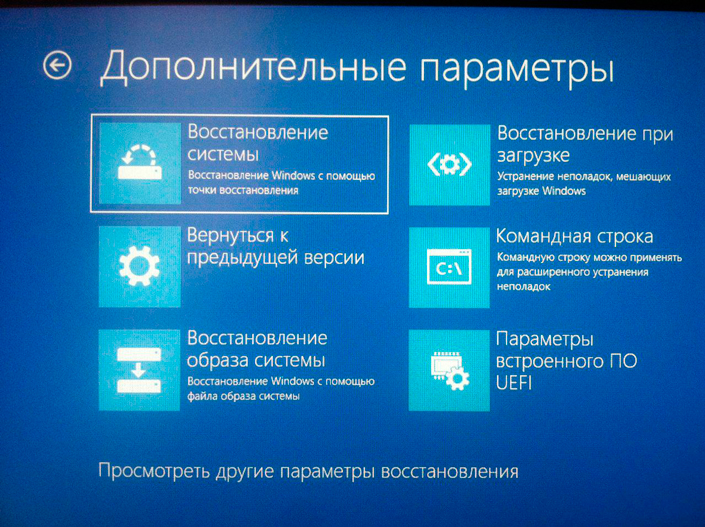
Други възможни решения на проблема с услугата Windows Profiles
Можете също така да активирате "Безопасен режим", да въведете собственика на компютъра и да създадете нов профил и след това да се върнете в стандартния режим и да проверите дали грешката е изчезнала. Ако си спомняте, намерихме в регистъра на папката с името S-1-5 и числата: Едното беше с края ".Bak ", другият - без него. Така че, последният може да не е. Тогава не е нужно да преименувате първото, просто се отървете от него.
- « NAND Flash не е открит методи за корекция на грешки
- За какво е програмата за инсталиране, как да го използвам и изтривам »

